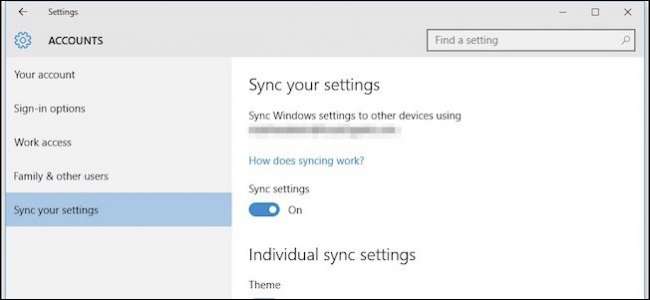
Cài đặt đồng bộ hóa Windows đã là một phần của hệ điều hành kể từ Windows 8 nhưng trong Windows 10, chúng có một sự thay đổi và hợp nhất rất cần thiết. Hôm nay chúng ta sẽ thảo luận về các cài đặt đồng bộ hóa mới này và so sánh ngắn gọn chúng khác với phiên bản trước như thế nào.
Khi cài đặt đồng bộ hóa ra mắt trong Windows 8, chắc chắn là rất ít người nhận ra chúng tồn tại. Chúng tôi đã đề cập đến các cài đặt đồng bộ , nhưng thực tế đơn giản là rất nhiều người đã không nâng cấp lên Windows 8, đồng bộ hóa cài đặt của bạn trên một số thiết bị không phù hợp lắm với hầu hết người dùng Windows.
Tuy nhiên, với Windows 10, giả định phổ biến là hầu hết các bản giữ Windows 7 cuối cùng sẽ được nâng cấp và điều đó có nghĩa là sẽ có nhiều máy Windows 10 được vận hành bởi cùng một người dùng bằng cùng một tài khoản Microsoft. Vì vậy, đây là thời điểm tốt để giới thiệu lại với bạn về cài đặt đồng bộ hóa và thảo luận về những gì chúng thực hiện.
Trong Windows 8.1, cài đặt đồng bộ hóa nằm trong nhóm OneDrive. Chúng ta có thể thấy logic của việc đặt chúng ở đây, nhưng trừ khi bạn là một người dùng thực sự tò mò, bạn sẽ không thể thực sự nhìn vào đây. Không chỉ vậy, có đến 12 mục, đơn giản là quá nhiều đối với người dùng bình thường.
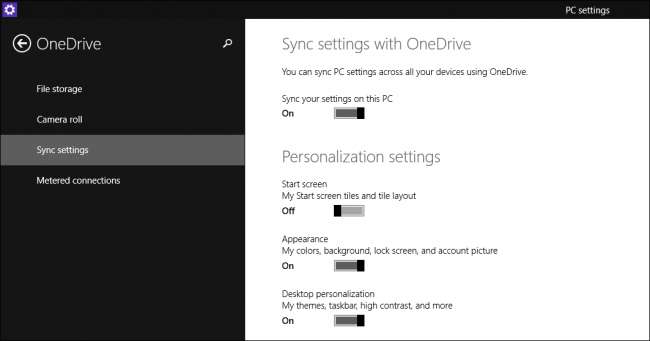
Trong Windows 10, cài đặt đồng bộ hóa đã được chuyển đến nhóm Tài khoản và hiện được gọi là “Đồng bộ hóa cài đặt của bạn”. Hơn nữa, số lượng lựa chọn đã giảm xuống còn bảy, điều này dễ quản lý hơn đối với người dùng bình thường không dùng điện.

Tùy chọn đầu tiên là chỉ cần tắt hoàn toàn cài đặt đồng bộ hóa. Điều này có nghĩa là về cơ bản, tài khoản của bạn trên máy tính cụ thể đó, mặc dù đó là tài khoản Microsoft, là tài khoản cục bộ. Không có thay đổi nào bạn thực hiện đối với bất kỳ cài đặt nào thì trên máy tính Windows 10 cụ thể đó sẽ được sao chép trên các máy tính khác mà bạn đăng nhập bằng cùng tài khoản đó.

Bên dưới công tắc đồng bộ hóa chính là các cài đặt đồng bộ hóa riêng lẻ. Đây là những cài đặt sẽ được chuyển từ máy tính này sang máy tính khác mà bạn đăng nhập bằng tài khoản Microsoft của mình.
Tất cả các cài đặt đầu tiên đều khá dễ hiểu. Cài đặt "Chủ đề" sẽ đồng bộ hóa các lựa chọn màu nền và màu nền của bạn, có nghĩa là nếu bạn muốn mỗi bản cài đặt Windows 10 của mình có bản cài đặt riêng, thì cần tắt cài đặt này.
Sau đó, bạn có “Cài đặt trình duyệt web”. Trình duyệt mặc định mới trong Windows 10 là trình duyệt Edge, vì vậy cài đặt đồng bộ hóa này sẽ áp dụng cho trình duyệt đó, có thể là dấu trang, chủ đề, thông tin đăng nhập, v.v.
Cuối cùng, bất kỳ mật khẩu nào bạn lưu trữ trên một máy Windows 10 đều có thể được đồng bộ hóa với các máy khác, do đó bạn không phải luôn nhập lại tất cả.

Nửa sau của cài đặt liên quan đến “Tùy chọn ngôn ngữ”, điều này rất hữu ích nếu bạn sử dụng Windows đa ngôn ngữ.
Tương tự, nếu bạn sử dụng cài đặt đồng bộ hóa “Dễ truy cập”, thì bất kỳ điều chỉnh nào bạn đã thực hiện trên một máy đối với khả năng truy cập của nó sẽ được chuyển sang tất cả các máy Windows của bạn.
Cuối cùng, có “Cài đặt Windows khác” khá mơ hồ, mà chúng tôi chỉ có thể giả định có nghĩa là các mục trên màn hình như dấu cửa sổ, vị trí thanh tác vụ, v.v.
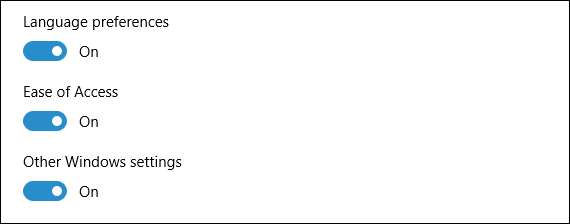
Với việc Windows 10 bị ảnh hưởng bởi chúng tôi và rất nhiều người chưa bao giờ nâng cấp lên Windows 8 hoặc 8.1, có một giả định khá an toàn rằng rất nhiều khái niệm mà người dùng Windows 8.1 thông thường coi là đương nhiên, sẽ hoàn toàn mới đối với Windows 7 hoặc Người dùng XP.
LIÊN QUAN: Làm việc với tài khoản và khám phá cài đặt đồng bộ hóa
Sau đó hiểu cài đặt đồng bộ hóa, giống như cài đặt vị trí mà chúng ta đã thảo luận trước đây , sẽ giúp rất nhiều trong việc thu hút người dùng mới thông qua quá trình chuyển đổi đó. Do đó, hệ thống của họ hoạt động theo những cách mong muốn và được mong đợi.
Nếu bạn có bất kỳ điều gì muốn chia sẻ với chúng tôi về Windows 10 hoặc bất kỳ cài đặt mới nào của nó, vui lòng gửi cho chúng tôi một nhận xét hoặc câu hỏi trong diễn đàn thảo luận của chúng tôi.







